WordPress가 충돌 했습니까? 즉시 사이트 수정
게시 됨: 2023-07-04WordPress가 충돌한 이유가 궁금하십니까?
얼마 동안 WordPress 웹 사이트를 관리한 사람이라면 페이지가 비어 있거나 오류가 표시되는 페이지, 로그인 페이지가 로드되지 않는 등의 일반적인 WordPress 문제가 발생한다고 말할 것입니다.
일반적으로 문제는 WordPress 자체가 아니라 웹 호스팅, 설치한 플러그인, 일부 맬웨어 등과 같은 다른 위치에 있습니다. 문제의 위치와 해결 방법을 파악하는 것이 이 게시물의 목적입니다.
이 기사에서는 WordPress 웹사이트가 다운된 이유와 사이트를 즉시 복구하기 위해 취해야 할 조치에 대해 설명합니다.
시작하자.
WordPress가 충돌한 이유는 무엇입니까? 가장 흔한 원인…
WordPress가 충돌한 이유는 무엇입니까? 다양한 잠재적 원인이 있습니다.
가장 일반적인 몇 가지를 살펴 보겠습니다.
- 소프트웨어 비호환성
- 맬웨어 감염
- 공격받는 사이트 ️
- 호스팅 문제
1. 소프트웨어 비호환성
WordPress 웹사이트의 비호환성 문제는 테마, 플러그인 및 WordPress 코어와 같은 서로 다른 웹사이트 구성 요소 간의 충돌을 나타냅니다.
예를 들어 새 플러그인을 활성화하면 기존 플러그인과 충돌이 발생하거나 WordPress 코어를 업그레이드하면 오래된 기존 플러그인 또는 테마와 충돌이 발생할 수 있습니다.
2. 악성코드 감염
맬웨어는 무엇보다도 정보를 훔치고 방문자를 리디렉션하고 사이트 리소스를 사용하여 파일을 저장하기 위해 웹 사이트에 삽입되는 악성 코드 또는 소프트웨어를 말합니다.
맬웨어 감염 중에 WordPress 웹사이트의 서버는 악의적인 활동을 수행하기 위해 사이트의 해커에게 리소스를 제공하므로 초과 근무하는 경향이 있습니다. 결과적으로 서버에 과부하가 걸리고 웹사이트가 다운됩니다.
3. 공격받는 사이트 ️
웹사이트가 해킹되지는 않았지만 DDoS 공격(Distributed Denial of Service의 약자)이라는 일종의 해킹 공격을 받고 있을 가능성이 있습니다.
이러한 유형의 공격에서 해커는 웹 사이트의 서버를 압도하여 충돌을 일으키고 합법적인 사용자가 액세스할 수 없도록 만들기 위해 여러 소스에서 WordPress 웹 사이트로 엄청난 양의 요청을 보냅니다.
DDoS 공격은 일반적으로 중단 유발, 사이트 평판 훼손, 금전적 이득을 위해 웹사이트 소유자 갈취와 같은 악의적인 의도로 수행됩니다.
4. 호스팅 문제
때때로 문제는 귀하의 웹사이트가 아니라 귀하의 호스팅 제공업체에 있습니다.
고품질 호스팅 회사는 서버를 잘 유지 관리하며 귀하와 같은 고객은 다운타임을 거의 경험하지 않습니다. 그러나 표준 이하의 호스팅 회사는 단일 서버에서 너무 많은 웹 사이트를 호스팅하여 하드 디스크 오류, 정전, 맬웨어 공격, 서버 유지 관리 중 사고 또는 서버 과부하를 경험하는 것으로 알려져 있습니다.
자연 재해와 같은 드문 경우에는 고품질 호스팅 회사에서도 가동 중지 시간이 발생하여 WordPress 사이트가 충돌합니다.
다음은 웹 사이트 충돌에 기여했을 수 있는 일반적인 이유입니다.
다음 섹션에서는 사이트를 복구하고 즉시 실행하는 방법을 배웁니다.
WordPress가 충돌한 경우 즉시 복구하는 방법
다음은 WordPress가 충돌한 경우 사이트를 다시 작동시키기 위해 수행할 수 있는 몇 가지 일반적인 단계입니다.
충돌의 정확한 원인을 알고 있으면 해당 섹션으로 이동하십시오. 그러나 그렇지 않은 경우 웹 사이트가 정상으로 돌아올 때까지 다음 단계를 하나씩 수행하는 것이 좋습니다.
- 비호환성 확인 및 원인 소프트웨어 제거
- 사이트 스캔 및 청소
- 방화벽 및 CDN 설치
- 더 나은 호스팅으로 전환
1. 비호환성 확인 및 원인 소프트웨어 제거
앞에서 언급했듯이 비호환성은 일반적으로 다음 간의 충돌로 인해 발생합니다.
- 두 개의 플러그인
- 플러그인과 워드프레스 코어
- 현재 테마와 워드프레스 코어
이 섹션에서는 충돌이 플러그인 또는 테마로 인해 발생했는지 확인하는 방법과 원인이 되는 플러그인 또는 테마를 찾는 방법을 보여줍니다.
테마부터 시작하겠습니다.
테마 충돌 확인
여전히 WordPress 대시보드에 액세스할 수 있는 경우 모양 → 테마 로 이동하여 기본 WordPress 테마(예: Twenty Twenty-Three, Twenty Twenty-Two 등)로 전환합니다.
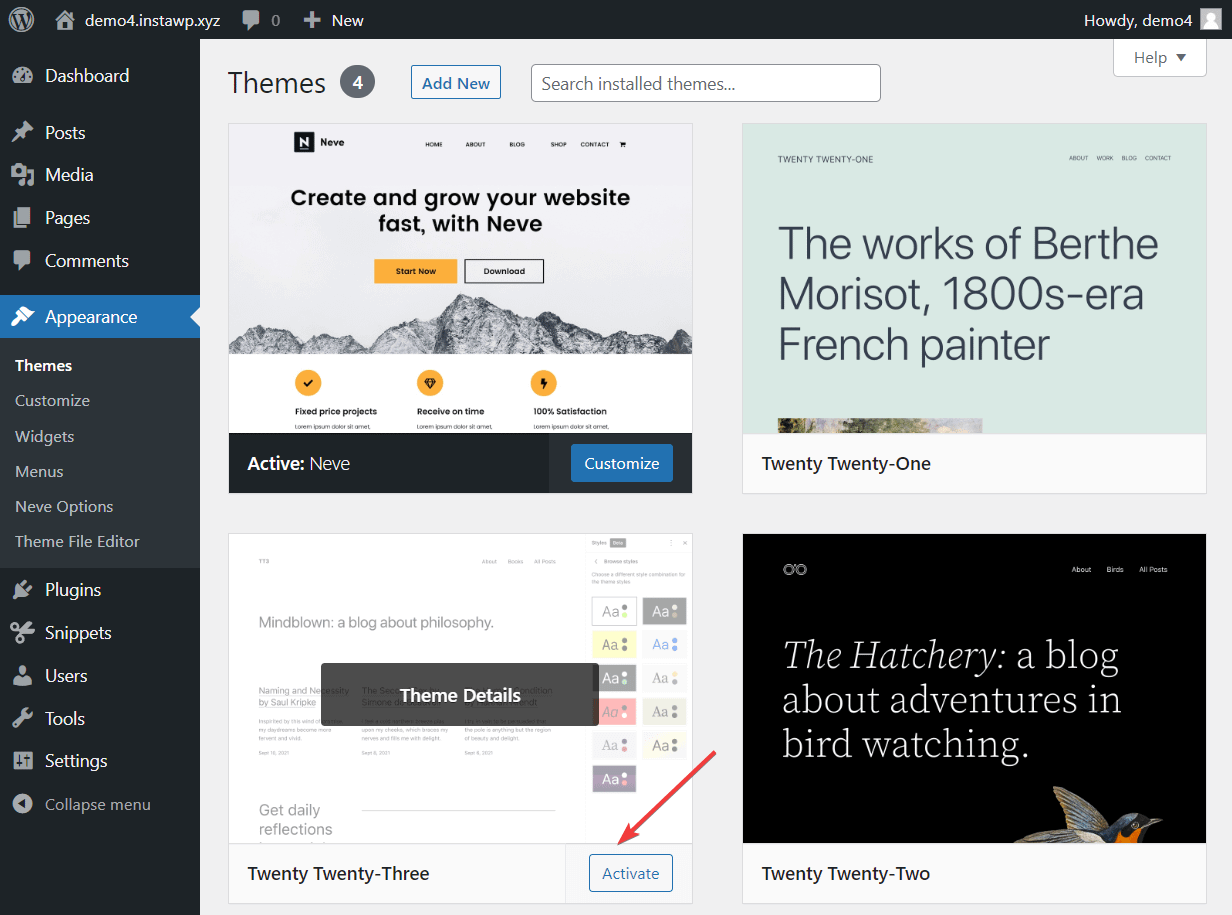
WordPress 대시보드에 액세스할 수 없는 경우 서버에 직접 연결하여 수동으로 테마를 전환해야 합니다.
FTP 클라이언트 또는 cPanel의 파일 관리자 도구(호스트에서 cPanel을 제공하는 경우)를 사용하여 서버에 직접 연결할 수 있습니다.
우리는 이미 다른 안내서에서 FTP 클라이언트를 사용하는 방법을 다루었으므로 이 자습서에서는 cPanel을 사용하는 방법을 보여줍니다.
호스팅 계정에 로그인하고 cPanel → 파일 관리자 로 이동합니다.
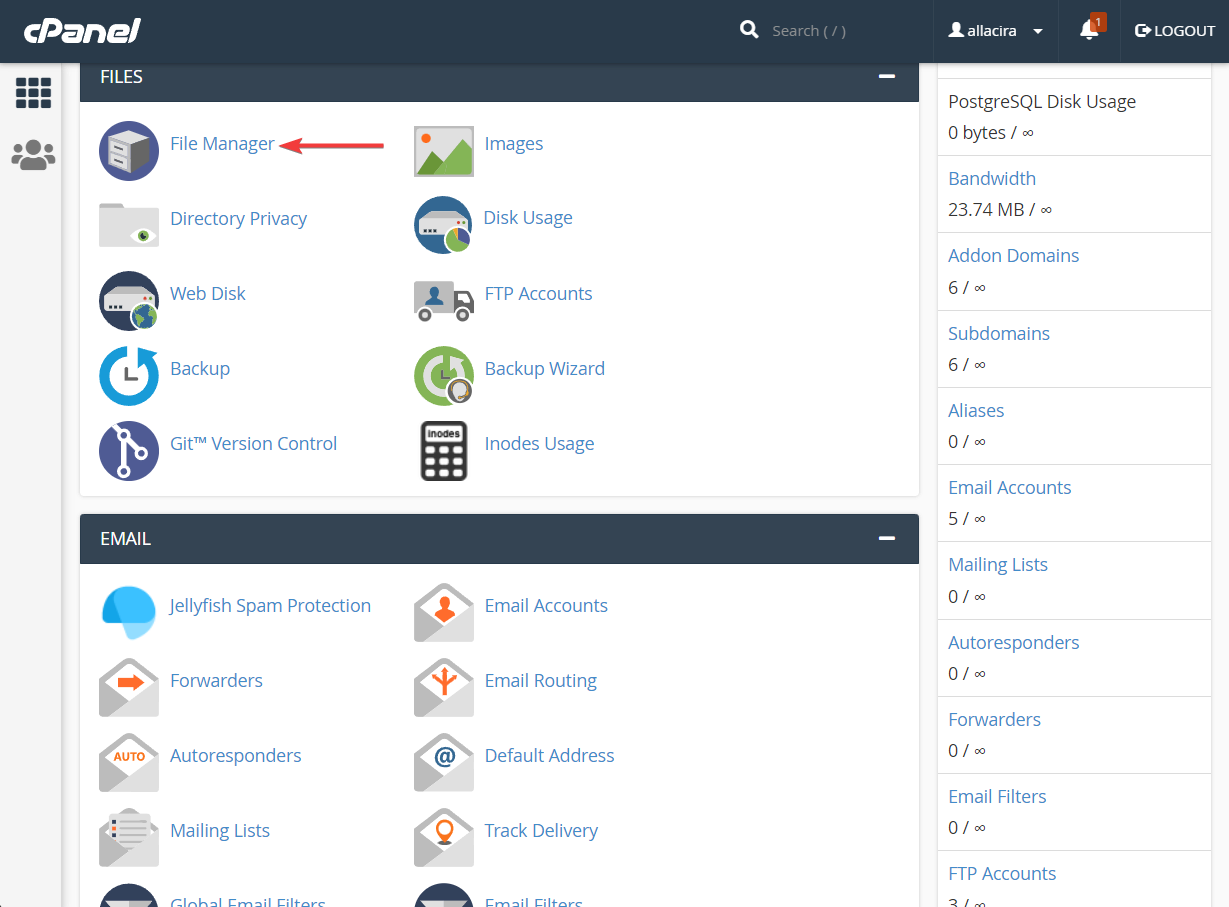
파일 관리자에서 public_html → wp-content → themes 로 이동합니다.
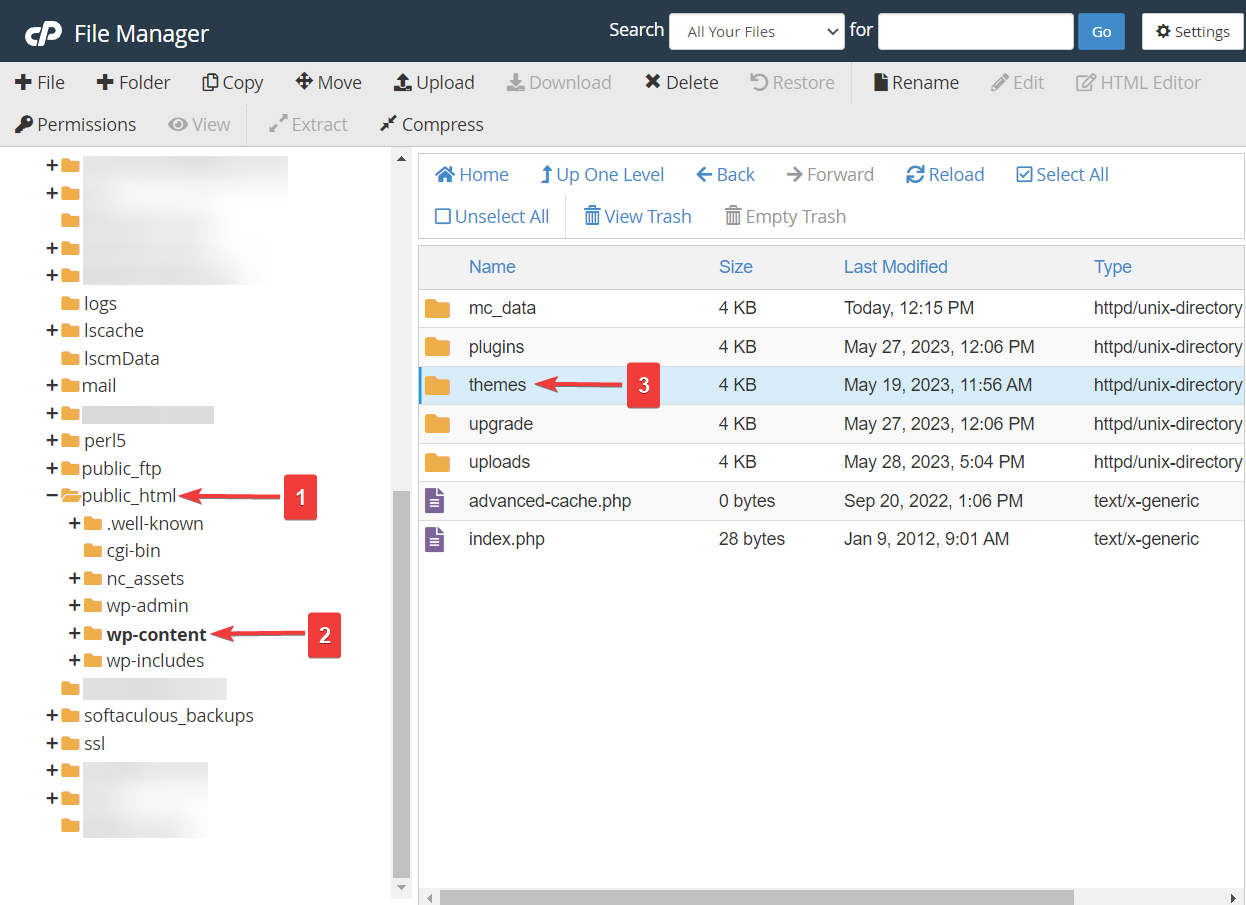
사이트의 활성 테마는 themes 폴더 안에 있어야 합니다. 활성 테마를 비활성화하려면 테마를 선택하고 을 마우스 오른쪽 버튼으로 클릭한 다음 아래 이미지에서와 같이 폴더 이름을 바꿉니다 .
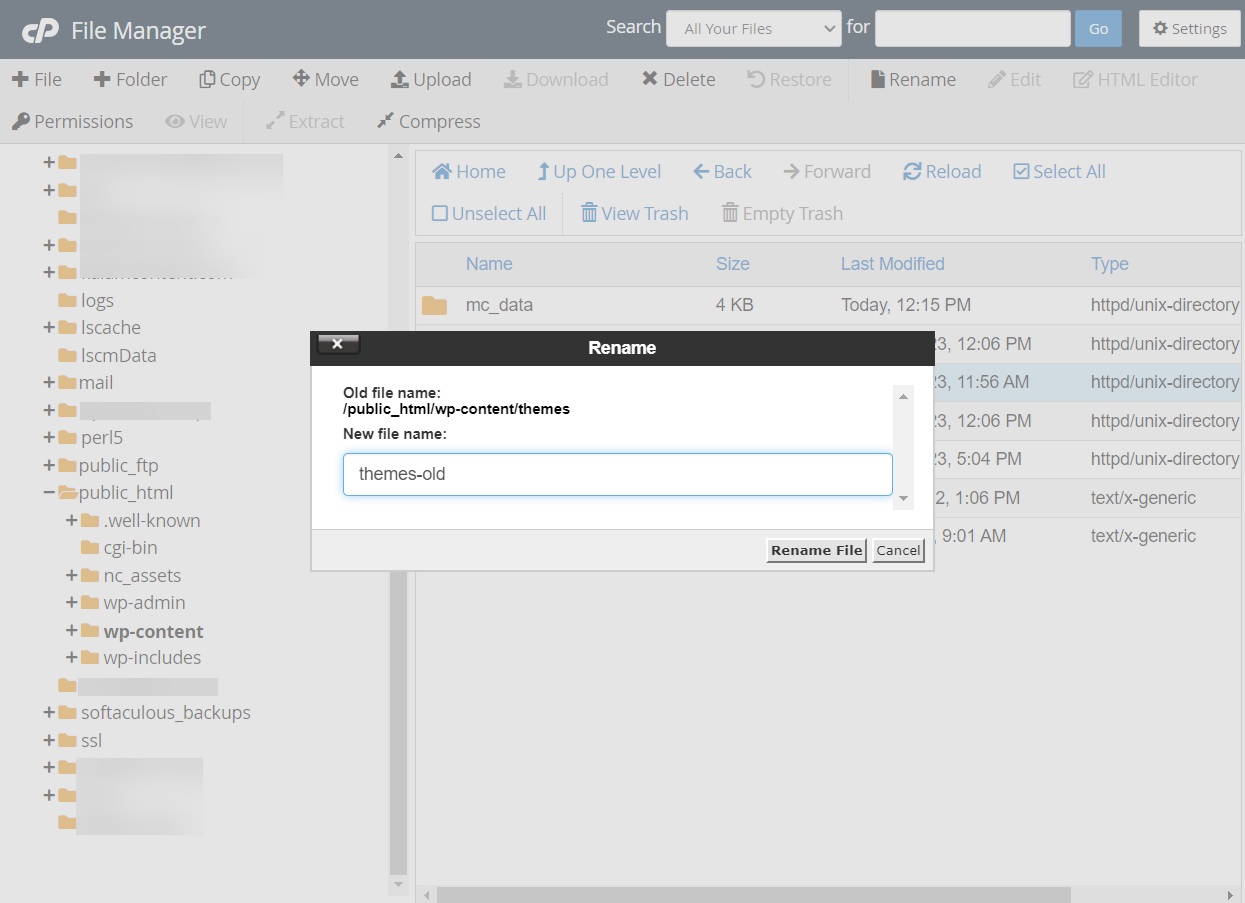
폴더 이름이 변경되는 즉시 테마가 비활성화되고 WordPress 사이트가 자동으로 기본 WordPress 테마로 되돌아갑니다.
활성 테마를 모두 삭제한 경우 서버에 연결되어 있는 동안 수동으로 테마를 설치할 수 있습니다 .
그런 다음 웹사이트를 열고 정상으로 돌아왔는지 확인합니다. 그렇지 않은 경우 캐시를 지우고 다시 확인하십시오.
사이트가 아직 다운되었나요? 그것은 당신의 테마가 범인이 아니라는 것을 증명합니다. 플러그인의 비호환성을 확인해 봅시다.
플러그인 충돌 확인
WordPress 대시보드에 액세스할 수 있는 경우 플러그인 페이지로 이동하여 모든 플러그인을 비활성화하십시오.
플러그인을 비활성화한 후 사이트가 작동하기 시작하면 범인을 찾을 때까지 플러그인을 하나씩 다시 활성화할 수 있습니다.
새 플러그인을 설치한 직후 사이트가 충돌하는 경우 다른 플러그인보다 먼저 해당 플러그인을 비활성화해 볼 수 있습니다.
WordPress 대시보드에 액세스할 수 없는 경우 호스팅 계정을 열고 cPanel → 파일 관리자 → public_html → wp-content 로 이동합니다.
그런 다음 플러그인 폴더의 이름을 plugins_deactivate 와 같은 이름으로 변경하면 플러그인이 자동으로 비활성화됩니다.
이제 WordPress 사이트에 액세스할 수 있으면 계속해서 WordPress 대시보드에 로그인합니다. 그런 다음 cPanel 파일 관리자 또는 FTP 클라이언트로 돌아가서 plugins_deactivate 폴더의 이름을 다시 plugins 로 바꿉니다.
그러면 모든 플러그인이 대시보드의 플러그인 영역에 다시 표시되지만 모두 비활성화되어야 합니다. 문제가 있는 플러그인을 찾을 때까지 하나씩 다시 활성화하십시오.
문제가 있는 플러그인을 찾으면 원인이 되는 플러그인을 제거하거나 더 나은 대안으로 교체 하고 비활성화한 다른 모든 플러그인을 다시 활성화하십시오.
도움이 더 필요하세요? 문제에 대한 WordPress 플러그인을 확인하는 방법에 대한 이 가이드를 살펴보십시오.
2. 사이트 스캔 및 정리
맬웨어 감염은 WordPress 웹사이트가 충돌하는 또 다른 일반적인 이유입니다.
웹사이트가 맬웨어에 감염되었는지 확인하려면 보안 플러그인을 사용하여 웹사이트를 검사해야 합니다.
여전히 WordPress 대시보드에 액세스할 수 있는 경우 보안 플러그인을 선택하고 설치한 다음 플러그인을 사용하여 사이트를 스캔합니다. 스캔을 완료하는 데 몇 분 정도 걸립니다.

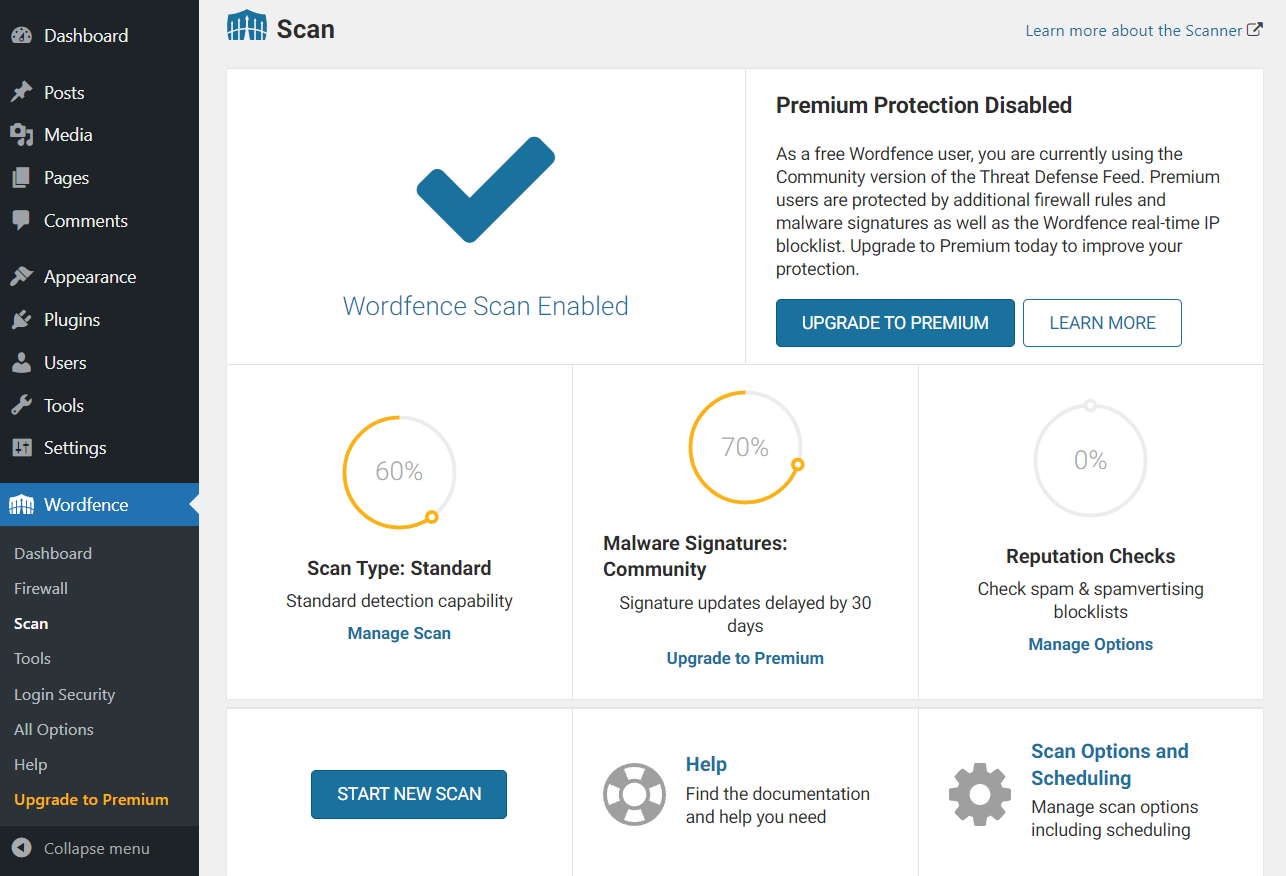
플러그인이 맬웨어 감염을 발견하면 동일한 도구를 사용하여 사이트를 정리할 수 있습니다. 그렇지 않은 경우 다음 해결 방법을 진행합니다.
맬웨어 제거 비용과 방법은 플러그인마다 다릅니다. 따라서 보안 플러그인을 선택하기 전에 이에 대해 알아보십시오.
WordPress 대시보드에 액세스할 수 없는 경우 Sucuri SiteCheck(여기 Sucuri의 공식 페이지)와 같은 독립 실행형 맬웨어 검사 도구를 사용해 볼 수 있습니다.
3. 방화벽 및 CDN 설치
DDoS 공격으로 인해 웹사이트가 다운되었을 수 있습니다. 이러한 유형의 공격으로부터 사이트를 보호하려면 방화벽과 CDN을 설치해야 합니다.
방화벽은 들어오는 트래픽을 모니터링하고 악성 트래픽이 사이트에 액세스하지 못하도록 방지하는 보안 시스템입니다.
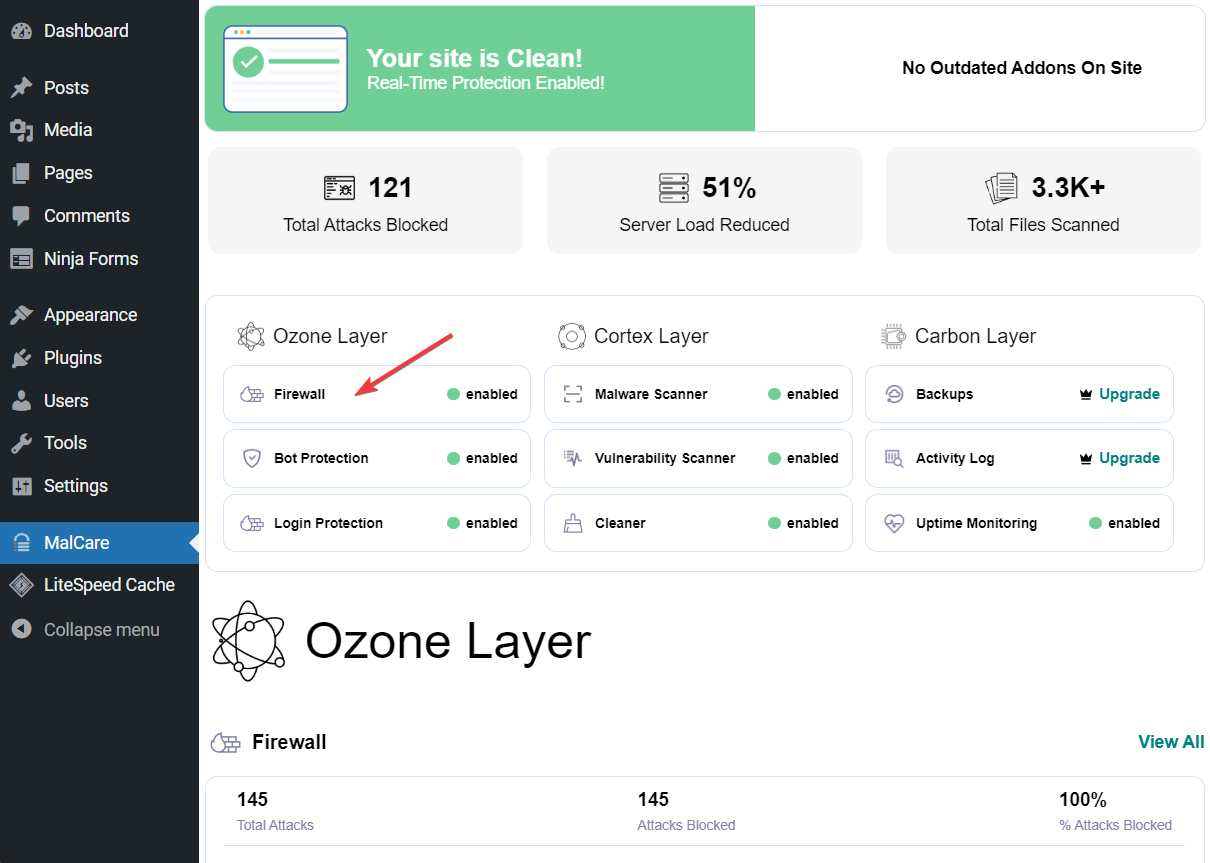
CDN은 향상된 속도와 성능을 위해 지리적 위치에 따라 사용자에게 웹 사이트 콘텐츠를 제공하는 분산 서버 네트워크를 제공합니다.
방화벽은 악의적인 트래픽을 식별하고 방지하며 CDN은 서버에서 사이트의 캐시된 복사본을 제공하여 서버 과부하 및 사이트 충돌을 방지합니다.
4. 더 나은 호스팅으로 전환
호스팅 문제는 때때로 발생할 수 있지만 WordPress가 충돌하고 계속해서 충돌이 발생하면 더 나은 호스팅 공급자로 이동할 때입니다.
수년에 걸쳐 우리는 다양한 종류의 호스팅 회사를 테스트했으며 다양한 기사에서 광범위하게 작성했습니다.
아래 기사 중 일부를 나열했습니다. 확인하고 필요에 따라 호스팅 제공업체를 선택하세요.
- 최고의 무료 호스팅 제공업체
- 저렴한 WordPress 호스팅 서비스
- 최고의 공유 호스팅 제공업체
- 가장 빠른 호스팅 회사
- 최고의 WooCommerce 호스팅 서비스
- 최고의 해외 웹 호스팅 제공업체
위 목록의 우수한 회사 중 하나를 사용하면 WordPress 충돌로 이어지는 상황을 피할 수 있습니다.
WordPress가 충돌 했습니까? 잘 고쳐라!
WordPress 웹 사이트가 충돌하면 충돌 원인을 모르는 경우가 많기 때문에 수정하기 어려울 수 있습니다. 일반적인 원인에는 소프트웨어 비호환성, 맬웨어 감염, DDoS 공격 및 호스팅 문제가 포함됩니다.
정확한 원인을 찾기는 어렵지만 다음 해결 방법을 하나씩 시도하여 웹 사이트를 수정할 수 있습니다.
- 플러그인 및 테마 비호환성 확인 ️
- 맬웨어 감염 검사 및 치료
- 방화벽 및 CDN 설치
- 더 나은 호스팅 제공업체로 전환
좀 더 일반적인 팁은 WordPress 문제 해결에 대한 초보자 가이드와 20가지 일반적인 WordPress 오류에 대한 솔루션을 확인할 수 있습니다.
"WordPress crashed" 문제에 대해 질문이 있는 경우 아래 의견 섹션에 알려주십시오 .
